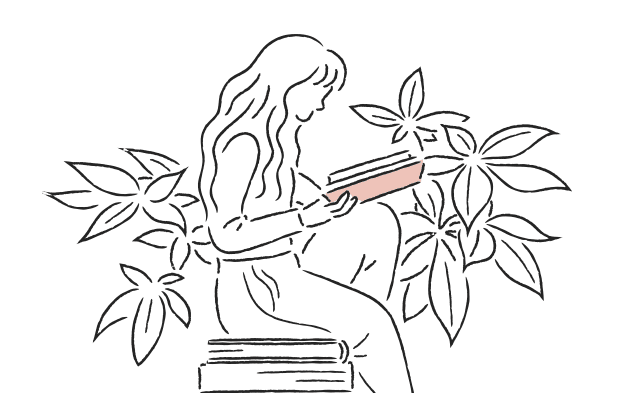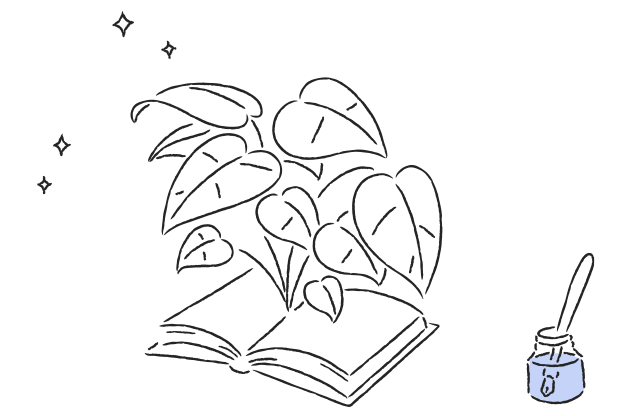온라인 수업을 위한 Zoom 활용방법
수업결손에 대안으로 온라인 강의를 운영하는 교수자들을 위해
온라인 수업을 위한 Zoom 활용방법
코로나19로 인하여 개강이 연기되고, 이로 인해 발생되는 수업 결손을 온라인 교육으로 대처하기 위해서 온라인 교육을 개발하고 있다. 이때 온라인 교육의 개발과 운영은 교수자의 몫이다. 면대면 수업을 해오던 교수자에게 새로운 플랫폼을 활용한 100% 온라인 교육을 운영하는 것을 쉽지 않은 과제이다.
학부, 석사, 박사과정에서 교육공학을 전공하고, 주요 연구/사업 주제로 온라인 교육 설계를 담당해왔다. 특히 박사논문으로는 실시간 온라인 수업을 어떻게 설계하는지에 탐구하였다. 즉, 온라인 교육 설계에 대해서는 설계지식이 결합된 노하우를 가지고 있다.
이 시기에 교수자들에게 작게라도 도움이 될 수 있을까 해서 실시간 온라인 교육을 지원하는 플랫폼 중 개인 또는 기관이 쉽게 구매 & 활용할 수 있는Zoom 활용방법을 공유한다. 개인적으로 Zoom을 온라인 학습자로서 5년 활용했고, 연구자로서 3년 탐구했고, 수업조교로서 해당 툴의 활용에 대한 교육과 컨설팅을 미국 교수자들에게 2년 제공했다. 이미 Zoom 어카운트를 1000개나 확보해서 운영중인 한발 빠른 대학도 있기에 내가 가진 경험을 바탕으로 온라인 교육에서의 Zoom 활용방법을 공유한다.
Zoom이란
일단 Zoom은 SKYPE 같은 원격 화상 회의 플랫폼이다. 하지만 Zoom은 이러한 화상회의 기능에 교육현장에서 활용할 수 있는 기능(소회의실 등)을 함께 가지고 있음으로 교육현장에서의 활용성을 높이고 있다. 실제로 미국의 많은 대학들이 Zoom을 활용해서 실시간 온라인 강의를 운영하고 있다(나의 경우 실시간 온라인 강의 수강을 통해 추가 석사학위를 위한 온라인 수업을 들을 수 있었다.)
Zoom의 가장 큰 강점은 프로그램이 가볍다는 것이다. 학습자의 경우, 공유되는 링크를 클릭 후 아주 짧은 시간에 설치되는 프로그램을 바탕으로 온라인 수업에 참여할 수 있다. 더불어 Zoom은 Blackboard와 같이 라이센스를 사는게 아니라 호스트의 어카운트만 구매하면 되기에 구입 및 유지에 큰 비용이 들지 않고 구입도 어렵지 않다. 즉, 누구나 월 15,000원의 투자로 실시간 온라인 교육 플랫폼을 확보, 활용할 수 있다.
Zoom을 이용해 실시간 온라인 강의 운영하는 Tip
1. 출석체크는 면대면보다 더 효율적(녹화된 화면체크)
Zoom에서는 출석체크가 굉장히 용이하다. 특히, 면대면처럼 학생의 이름을 따로 부를 필요가 없다. 시스템에 접속하면 모든 참여자들의 얼굴이 화면에 제시되기 때문에 해당 화면을 챕쳐하거나 나중에 녹화된 파일을 확인해서 출석을 체크하면 된다(교수자가 시간이 남는다면 참여한 학습자들의 화면에 얼굴이 없는 시간을 별도로 체크해서 학습자의 수업태도도 체크할 수 있다.). 또는 하단의 참가자 관리 버튼을 클릭하면 수업 참여자들의 리스트를 볼 수 있다. 이러한 기본 기능을 활용하면 별도의 출석을 부르는 행위 없이 학습자들이 학습에 있었는지 없었는지를 확인할 수 있다. 이를 위해서는 학습자들이 해당 시스템에 접속할 때 이름을 정할 수 있는데 이때 이름을 자기 본명으로 이름을 정하고 플랫폼에 접속할 수 있도록 해야 한다.
2. 면대면의 그룹활동과 동일한 수준의 학습경험을 제공하는 “소회의실”
Zoom을 이용하는 교수자라면 꼭 활용해야 하는 기능이 소회의실 기능이다. 며칠 전까지 “Breakout Room”으로 영문 표기가 되었는 한국 사용자가 늘어서 그런지 “소회의실”이라는 표현으로 변경되었다. Zoom이 가지는 최고의 기능이다. 해당 기능을 통해 수업 상에 소회의실을 여러개 개설하고 학습자들을 각 방으로 배정(지정 또는 무작위 모두 가능)시켜 그들이 그들만의 공간에서 토론을 할 수 있다.
소회의실을 활용하는 장점은 다음과 같다.
A. 학습자 참여 기회 제공: 온라인 수업을 처음하는 교수자들이 가장 힘들어 하는 것 중 하나가 “나 혼자 말하는 느낌”, “학생들의 참여할 기회의 부족”, “면대면에서 하던 학습활동 수행의 어려움”이다. 소회의실을 통해 학습자들만의 공간을 제공함으로써 전체방에서는 말하기를 꺼려 하는 학생들에게 학습에 참여할 기회를 줄 수 있다. 더불어 이는 학습자가 상호작용을 높일 수 있다. 현재 온라인 학습에 대한 만족도(학생들의 느끼는 수업의 질)이 낮은데 학습자들이 느끼는 수업의 질을 높이는 가장 명확한 방법은 그들을 수업의 주체로 참여하게 하는 것이다. 수업마다 학생들끼리 나눠야 할 소주제를 가져와 토론하게 하라. 그리고 그 토론 결과를 전체방으로 돌아와 브리핑하게 하라. 참여하는 수업이 만들어진다.
B. 세 시간을 어떻게 채우지?: 온라인 수업의 경우, 면대면 수업에서 처럼 학습자의 행동과 참여를 유도하고, 그에 대한 피드백을 주는 것이 쉽지가 않다. 즉, 그러한 활동의 시간 줄어든다. 그 줄어든 시간만큼 교수자는 온라인 학습환경에서 “강의”를 하게 되고, 어떻게 이 세 시간을 채우지 라는 걱정을 하게 된다. 그 결과 정보만 읽어주는 강의식 교육이 이뤄지게 된다. 이러한 수업은 학습자의 지루함을 넘어 교수자에게도 큰 부담이다. 소회의실을 통한 그룹 활동을 통해 세 시간의 부담을 학생들과 나눌 수 있다. 강의식 교육이 아닌 (교수자의 부담은 더는) 학습자 중심의 교육이 가능할 수 있다.
C. 면대면보다 훨씬 쉬운 그룹활동 관리(자동배정, 전체소환): Zoom 을 활용해서 수 많은 그룹활동을 해왔는데 Zoom이 면대면보다 그룹활동의 관리는 훨씬 더 쉽다. 그룹을 나눔에 있어서 “자동”으로 배정할 수 있기에 팀을 어떻게 구성할지에 대한 고민을 덜 수 있다. 소회의실 이름을 주제명으로 하여 학생들이 관심있는 주제별로 모여 활동할 수 있께 할 수 있다(예: 다음 중 어떠한 수업 방법이 효과가 가장 높을까요? 면대면, 비실시간, 실시간. 이 세가지 옵션 중에 자신이 효과가 높다고 생각하는 방법을 선택하고 해당 방법이 이름으로 되어 있는 방으로 이동해 그룹활동을 수행하세요.). 면대면처럼 서로 눈치를 보며 팀을 구성할 수가 없기에 선택한 주제에 대해 관심이 있는 이들만으로 모인 구룹을 형성할 수 있다. 그룹활동을 종료할 때, 면대면에서는 “이제 정리합시다.”라는 언어표현을 해야하고, 그런 표현 후에도 쉽게 종료가 되지 않는다(주의 산만, 지속되는 토론). 소회의실 기능에는 소회의실로 이동한 학습자들을 한번에 소환하는 기능이 있다. 소회의실이 몇분 뒤에 닫긴다는 전체 메시지와 함께 소회의실 닫게 할 수도 있다. 즉, 그룹활동 종료가 굉장히 깔끔하게 일어날 수 있다.
D. 소회의실 각 방별 기능: 각 방별로 화이트보드, 화면공유 등의 기능이 있다. 이를 통해 학습자들은 “공동 작업공간”에 각자가 가진 “정보”를 공유하며 인지적 활동이 있는 학습활동을 수행하고 기록할 수 있다. 특히, 학습자들이 원드나 한글 프로그램을 켜놓고 화면을 공유하고, “원격 제한”을 통해 전체 팀원들에게 권한을 주게 되면 한 문서에 대한 공동작업을 수행할 수 있다.
E. 그룹활동 관리의 용이성(교수자의 각 소회의실 모니터링): 소회의실을 만들고 교수자는 전체 교실(메인 클래스룸)에 머물다가 각 소회의실로 자유롭게 이동할 수 있다. 이를 통해 각 그룹의 활동을 촉진, 관리할 수 있다. 물론 해당 소회의실에 교수자가 입장하면… 학생들은 갑자기 침묵한다(Silent moment). 하지만 학습자들이 그룹활동의 목표 달성을 제 시간에 할 수 있는지, 방향을 잘 잡고 있는지, 해당 소회의실에서도 참여를 어려워하는 학생이 있는지 확인하고 그 학습자에게 참여의 기회를 주기 위해 이러한 관리 행동은 필요하다.
F. 개별 피드백 제공 시간이 필요할 때: 전체 학습자들이 소회의실로 흩어지면 전체 교실(메인 클래스룸)에는 교수자만 남게 된다. 이럴 때, 개별 학생의 면담을 하면 된다. 학교에서 쉬는 시간에 수업 종료 후에 혹은 오피스 시간에 수행하던 개별 학습자에 대한 지도와 학습자와의 면담을 이 시간에 하면된다. 각 그룹방에 흩어지기 전에 전체 학생에게 수업에 대해 개별적으로 질문이 있는 학생은 그룹활동 하다가 잠시 전체방으로 오세요라고 말하면 된다. 기본옵션에서 학습자들은 자유롭게 소회의실과 전체 교실을 오고갈 수 있게 되어 있다. 텅빈 교실에서 교수자와 학습자 둘이 대화를 나누듯 온라인 상의 전체 교실에서 학습자에게 개별 피드백을 제공하거나 그들의 이야기를 들을 수 있다.
3. 화면 공유 기능을 활용해서 강의 파워포인트 제공
Zoom의 기본기능에 화면공유가 있다. 이 기능을 통해서 교수자가 컴퓨터에 키워놓은 모든 화면을 전체 학습자에게 공유할 수 있다(파워포인트, 한글 문서, 파워포인트, 카카오톡까지). 즉, 교수자는 어떠한 형태로든 수업자료를 파일 형태로 만들면 그것을 학습자들에게 공유하며 수업을 진행할 수 있다. 공유되는 화면에 대한 첨삭 기능도 있기 때문에 그 활용도가 더 높을 것이다.
4. 화면 공유 기능을 활용해서 학습자 발표
화면공유를 교수자 자료의 공유를 넘어 학습자가 전체 학생들을 대상으로 자신이 보유하고 있는 자료를 공유하게 하거나 개별/그룹 프로젝트 결과를 공유하게 할 수 있다. 참가자 관리 기능에서 발표할 학습자를 “공동 호스트”로 지정하면, 해당 학습자는 화면공유의 권한을 가질 수 있다. “공동 호스트” 지정이 아니더라도 발표 파워포인트를 공유하고 있는 상태에서 “원격제어”를 통해 권한을 주면 해당 학습자가 파워포인트를 자유자제로 컨트롤 할 수 있다.
5. 학습자 이해 수준 확인은 “반응” 기능 활용
최근 유머처럼 캡쳐되어 떠도는 장면 중 하나가 YouTube를 활용한 수업에서 학습자의 이해와 반응 확인을 위해 교수자가 YouTube의 댓글 기능을 활용하고 있는 장면이다. 수많은 초등학생들이 “네”라는 댓글을 올리는 것! 실시간 댓글로 확인할 수도 있을 것이다. 하지만 이런한 기능을 통해서는 무한정 길어지는 화면 페이지(끝없는 스크롤), 이해가 부족한 이는 누구인지에 대한 파악 어려움, 교수자 입장에서 각각의 확인에 시간 투자(그 동안 학생관리 불가) 등의 문제가 있다. 어떠한 개념, 의견에 대해 학생들의 의견을 물을 때는 Zoom의 반응 기능을 효율적으로 활용할 수 있다. 현재 찬성과 박수 이모티콘이 있는데 각 표현에 대해 수업만의 룰을 정해서 활용할 수 있다. “해당 개념에 대해 이해한 학습자들은 박수 이모티콘 눌러주세요.” 이러면 전체 화면상에 제시되는 각 학습자의 창에 해당 이모티콘이 나타난다. 교수자는 이를 통해 전체 학습자들의 이해수준을 파악하고 반응을 파악할 수 있다. 더불어 수업 도중에 발생하는 학생들의 질문에 대해 온라인 상에서는 학습자가 중간에 손을 들어 질문을 하기가 힘들다. 왜냐하면 “저기요”라고 작게 목소리를 내는 순간 모든 학습자의 이목이 그 학습자에 향하기도 하고, 온라인 상에서는 눈빛이나 바디랭기지로 자신이 질문이 있다는 것을 표현하기 어렵기 때문이다. 이럴 때, 교수자는 “제가 강의하는 도중에 질문이 있는 학습자는 “찬성” 버튼을 눌러 표현해 주세요. 그러면 발언권을 드릴께요.”라고 할 수 있다.
6. 채팅은 자료 공유 용도로 사용을 추천
실시간 온라인 교육에 대한 컨설팅을 해오면서 발견한 교수자가 가장 어려워하는 문제는 바로 다양한 입력채널이다. 영상, 목소리, 채팅, 반응 등 실시간 온라인 학습상황에서 학습자의 반응은 위의 네 가지 방법으로 작은 모니터 화면을 통해 제시된다. 즉, 교수자가 화면공유를 통해 강의를 하면서 학습자가 올리는 채팅을 모니터링 하기는 힘들다. 따라서 채팅은 교수자의 스타일, 여건, 선호도에 따라 적절하게 사용하면 된다. 개인적으로 수업중에 중간중간 드는 질문을 채팅창에 남겨 놓으면 수업 종료 시점에서 교수자가 해당 채팅을 리뷰하면서 학생들의 질문에 대해 간단하게 브리핑 하는데 사용한다. 이런 채팅 기능의 가장 큰 활용은 자료 공유이다. 학생들에게 나눠줘야 하는 핸드아웃, 활동지 등이 있다면 채팅창에 끌어 던지면 전체 학생들이 해당 파일을 다운 받을 수 있다. 별도의 이메일을 보낼 필요가 없다. 채팅창 자체에도 파일 공유 버튼이 있으니 활용하면 좋다. 더불어 Zoom의 채팅은 개별(private) 채팅 기능도 있으니, 수업과 관련하여 개인적인 질문이 있다면 개별 채팅을 통해 물으라고 하면 된다. 하지만 이 기능은 학생들끼리의 개인적 수다로 많이 사용되는 경우가 많다.
7. 기록 기능을 활용해 강의 녹화
Zoom이 가진 강력한 장점 중 하나는 녹화 기능이다. 녹화기능을 클릭하면 Zoom안에서 벌어지는 활동이 다 녹화된다. 즉, 화면공유를 할 경우, 화면공유를 하며 말하는 모습 또한 다 녹화된다. 이러한 녹화본은 학습자들의 복습에 활용하거나 부득이하게 수업에 참여하지 않은 학생들에게 강의 대체용으로 활용할 수 있다. 개인적으로는 이 녹화기능을 활용하셔 온라인 강의를 만들고 있다.
ø 녹화 강의를 만드는 교수자들이 가장 힘들어 하는게 무엇일까? 바로 “독백”이다. 학습자 없이 혼자 파워포인트를 켜고 강의를 녹화하는 것은 왜간 어려운 것이 아니다. 이럴 때, 시간이 가능하여 실시간으로 참여 가능한 학생들을(몇명이라도) 실시간 온라인 수업을 듣게 하고 그들과 상호작용하며 그 강의를 녹화하면 그 녹화본은 비실시간 온라인 수업 콘텐츠가 될 수 있다(마치 공무원 시험 동영상 강의처럼, 많은 학생들이 앉아 있고 실제 강의 모습을 촬영하는). 혼자만 녹화하는 강의가 어려운 교수자는 Zoom을 비실시간 온라인 수업 콘텐츠 제작을 활용해도 좋다. 이때의 Tip, 비실시간 온라인 수업 콘텐츠 제작을 위해 파워포인트를 켜고 녹화를 하는 상태에서 Zoom은 교수자(+참여자)의 모습을 미제시/한명제시/전체제시 하게 하는 기능을 가지고 있다. 화면공유 상태에서 오른쪽에 팝업처럼 떠오른 얼굴 화면의 창의 상단 옵션을 조정하면 된다. 이렇게 하면 파워포인트 상에 교수자의 얼굴을 적절한 곳에 적절한 크기로 배치시켜 그 모습이 파워포인트와 함께 녹화된 온라인 수업 콘텐츠를 제작할 수 있다. 온라인 교수 설계 원리에 의해서 온라인 학습환경에서의 교수 존재감을 제공하기 위해서 교수자의 얼굴은 제시될 필요가 있다.
8. Zoom은 정말 안정성이 확보된 도구
Zoom을 몇년째 써오고 있지만 Zoom은 안정화된 도구이다. 즉, 온라인 교육에서 가장 염려하는 기술적 오류가 거의 없는 도구이다. 그렇기에 오류에 대한 기우는 없이 사용하면 된다. 소리가 안들리거나 마이크가 안되는 경우는 화면 왼쪽 하단에 음소거 옆 과 비슷한 버튼을 클릭해서 “스피커 & 마이크 테스트” 실행해서 단계를 밟아가면 왠만한 것들은 해결된다.
9. 수업 전, 후 학생들이 활동할 공간 제공
호스트(즉, 교수자)가 없어도 Zoom의 활성화 시킬 수 있다. 예약 기능을 활용하면 특정 시간에 해당 회의의 고유 주소를 가진 회의를 생성할 수 있다. 이러한 기능을 활용해서 학습자들이 학습 전, 후에 활동할 수 있는 공간을 제공할 수 있다. 특히, 현 사태가 장기화 될 경우 학습자들이 면대면으로 모여 그룹 활동(논의)하기가 어려운데 이때에 “그룹별 미팅이 필요한 팀은 특정 시간에 플랫폼에 접속해서 회의하세요.”라고 안내해주면 된다. 교수자는 해당 시간에 플랫폼을 활용할 수 있도록 미팅을 예약하거나, 미팅룸을 열어놓으면 된다. 특히, 예약시 미팅룸 셋팅을 통해 학습자들의 수업 전, 후 그룹활동을 촉진할 수 있다. 그룹의 팀장을 미리 호스트로 지정해 해당 학습자가 소회의실을 만들 수도 있고, 플랫폼 상의 모든 기능을 활용하게 할 수 있다. Zoom을 수업 전, 후에 학습자들의 자발적으로 활용하게 하기 위해서는 예약 시 고급 옵션에서 “호스트 전 참가 사용”을 활성화 시켜 놓아야 한다.
10. 휴대폰을 통한 접속은 지양
Zoom은 자체 어플로도 접속을 가능하게 한다. 하지만 어플은 통한 접속에서는 화면사이즈의 한계와 장면전환의 한계로 학습을 제대로 수행할 수 없다. 따라서 휴대폰 어플로 접속하여 학습을 하게 하는 것을 하지 않게 하는게 좋다.
많은 온라인 교육 연구자들이 추천하는 온라인 교육을 잘 운영해나가는 방법은 “Ground Rule”을 만드는 것이다. 온라인 수업에서 교수자와 학습자가 지켜야 하는 룰을 만드는 것이다. 마이크가 달린 이어폰 확보, 소음이 없는 학습이 가능한 공간에서 수업 참여, 무분별한 채팅 금지, 수업 간 다른 행동(휴대폰 보기 등) 금지 등을 포함하는 룰이 수립되어야 한다. 그리고 이러한 룰을 어겼을 때는 수업참여 점수를 감정을 할 필요가 있다. 실라버스도 수정될 필요가 있다. 실시간 온라인 수업 세션의 참여 점수를 별도로 제시하여야 한다.
많은 연구가 실시간 온라인 수업은 기존의 비실시간 온라인 수업 보다 효과성이 높고 나아가 면대면 수업과 유사한 수준의 학습경험을 준다고 밝히고 있다. 실시간 온라인 수업을 통해 교수자, 학습자 모두 만족하고 달성해야 하는 수업목표를 달성하게 하는 수업을 가능하게 할 수 있다.
도재우
부연구위원
한국교육개발원 디지털교육연구센터
jaewoo.do@gmail.com